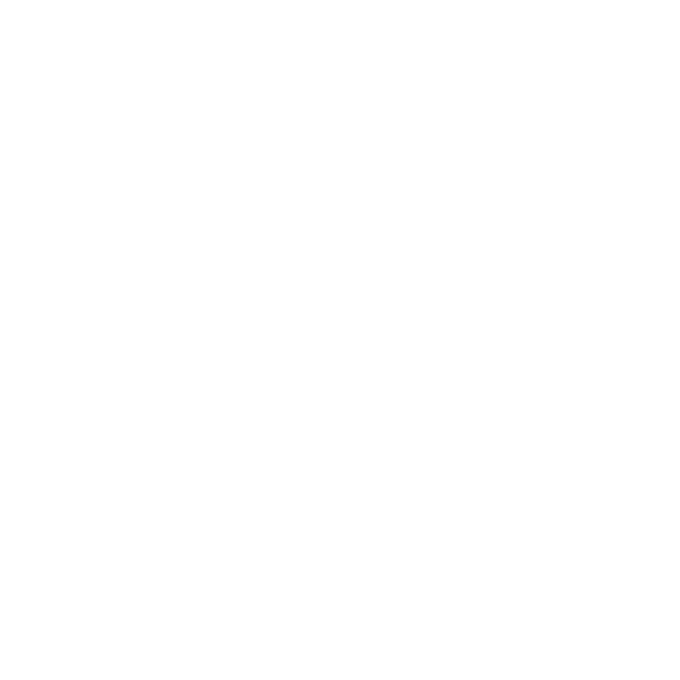12 Deutsch
So werden die Instrumentenanzeigen von Flight Simulator X dem Pro Flight
Instrument Panel zugewiesen
Nachdem du das entsprechende Plug-In für Flight Simulator X (FSX) installiert hast,
wird beim nächsten Start von FSX eine Abfrage zum Laden des Logitech G Panel Plug-
In für FSX angezeigt. Klicke auf diesem Bildschirm auf „Ja“.
Anschließend sollte eine Sicherheitswarnung von Windows mit einer Abfrage
zum Ausführen von LogiFlightSimX.exe angezeigt werden. Klicke auf
diesem Bildschirm auf „Ja“.
Schließlich erfolgt von FSX die Abfrage, ob es sich bei LogiFlightSimX.exe
um vertrauenswürdige Software handelt. Klicke auf „Ja“.
Nach Installation der Software für die Instrumententafel sollten deren Tasten
und Bedienelemente automatisch zur Steuerung der Funktionen der FSX-Software
konguriert sein. Wenn deine FSX-Software die Tafel nicht erkennt, zieh das USB-Kabel
heraus und steck es dann wieder ein.
Hilfe zu anderen Simulationen und Antworten auf sonstige Fragen ndest du auf
der Supportseite unter logitech.com/support/FIP.
Du kannst einen der Bildschirme oben auf der Instrumententafel anzeigen.
Mit den Cursortasten in der unteren Mitte der Instrumententafel kannst du durch
die Bildschirme blättern.